Hello sahabat pembaca TutorialXiaomi disini kami akan berbagi sebuah postingan tentang Cara Transfer Data File Dari Android ke Komputer/Laptop/PC tanpa kabel USB (menggunakan WiFi), Dimana tutorial ini begitu penting untuk membantu kita dalam memindahkan ataupun kirim mengirim file maupun data dari Android ke komputer/PC/Laptop ataupun sebaliknya. Memang ada aplikasi di playstore yaitu ShareIt yang lebih praktis namun kinerja dari tutorial ini lebih mudah juga dan tanpa biaya koneksi data/internet sedikitpun, karena hanya butuh koneksi WiFi saja.
Transfer data seperti copy, paste, cut, delete di Android kalian ternyata bisa loh melalui PC tanpa menggunakan kabel, melainkan menggunakan WiFi. Tips ini menggunakan FTP (File Transfer Protokol), cocok untuk yang kabel USBnya rusak atau mager ngambil kabel USBnya karna kejauhan.
Penjelasan awam untuk FTP (File Transfer Protokol): jadi kita kaya bikin penghubung antara beberapa perangkat yang tersambung dengan WiFi yang sama. Perangkat yang dimaksud sekarang ini kan HP dan PC, maka kalian bisa mengelola data di HP melalui PC.
• Kelebihan tips ini bisa kopas data dari PC ke HP, maupun sebaliknya. Bisa juga hapus-hapus file di HPmu melalui PC. Kecepatan copas data nya tidak makai internet kok, kaya mindahin film dari flashdisk aja.
• Kelemahan nya, ya itu perlu koneksi WiFi untuk membuat suatu FTP, tidak bisa konek sekaligus antara internal dan SDCARD (harus milih salah satu, liat step aaja) dan yang terakhir cuma perangkat yg terkonek WiFi tersebut yg bisa ngakses FTP.
Syarat:
– Koneksi WiFi (Gak bisa makai Hotspot dari hp yang bersangkutan ya, harus WiFi seperti modem speedy, indihome, atau bisa juga Hotspot dari hp lain)
– Sambungkan WiFi nya ke PC dan HP yang mau dihubungkan
– App Explorer bawaan di HP
Step:
1. Sambungkan WiFi ke PC dan HP yang mau dihubungkan.
2. Buka App Explorer di HP
3. Cari icon atau tulisan FTP
4. Pilih Start server
5. Pilih storage yang ingin dijadikan FTP (yang ingin ditampilkan di PC), contoh pilih SD card. setelah itu bakal muncul alamat ftp yang di kotak orange
Sekarang ke PC kalian
6. Buka Windows Explorer (liat gambar di bawah)

7. Tulis alamat ftpnya (contoh ftp://192.168.1.1:2121/ yg di kotak oren di hp) di sini >>> liat gambar >>>

8. Tunggu loading dan maka SD card hp akan ditampilkan. Sekarang udah bisa copas hapus cut data 🙂
9. Kalo udah selesai bisa di Stop server di hpnya.
Kalian juga bisa buka ftpnya >> ftp://192.168.1.107:2121/ melalui browser. Tapi kalo melalui browser, yang bisa kita lakukan hanya ngedownload file dari HP nya. Tampilannya seperti ini >>> liat gambar >>>
Sekian postingan kali ini yakni tentang Cara Transfer Data File Dari Android ke Komputer/Laptop/PC tanpa kabel USB (menggunakan WiFi), semoga dapat membantu kebutuhan smartphone kalian untuk menunjang kinerja kalian juga. Semoga terbantu dengan artikel ini, terimakasih.
Jangan lupa share di sosial media kalian ya, Dan like Fanspage kami.